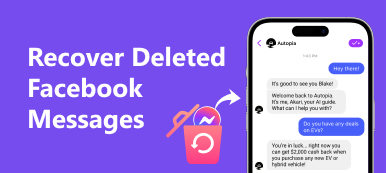"Omylem jsem smazal některé textové zprávy na svém telefonu Samsung, jak je najdu?"
Můžete nechtěně odstranit důležité zprávy, vymazat zprávu a zjistit, že je později stále užitečná, nebo ztratit texty po řešení problémů. Ať už je důvod jakýkoli, máte na to metody obnovit smazané textové zprávy na Samsung Galaxy telefony. Tento tutoriál identifikuje praktické metody a podělí se s vámi o konkrétní pracovní postup.
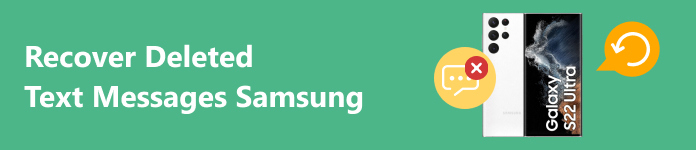
- Část 1: Jak obnovit smazané zprávy z koše Samsung
- Část 2: Jak obnovit smazané texty z cloudu Samsung
- Část 3: Jak najít smazané SMS na Samsung pomocí Smart Switch
- Část 4: Jednoduchý způsob, jak obnovit smazané zprávy na Samsung
- Část 5: Nejčastější dotazy týkající se obnovení smazaných textových zpráv na Samsung
Část 1: Jak obnovit smazané zprávy z koše Samsung
Když odstraníte zprávu na Samsungu, neodstraní se z paměti okamžitě. Případně bude přesunuta do sekce Koš a zde uložena po dobu 30 dnů. Předtím, než bude trvale odstraněn, můžete smazané textové zprávy rychle získat zpět na Samsung.
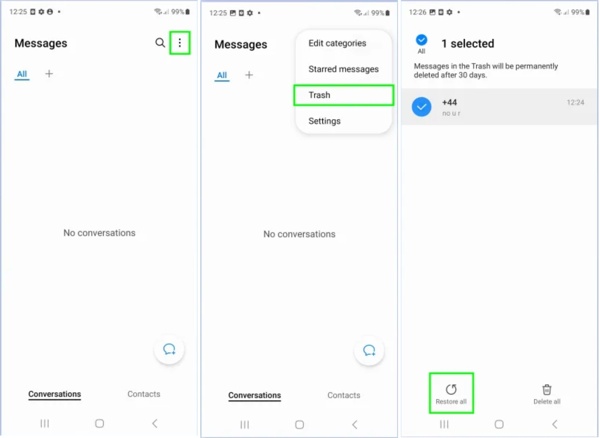
Krok 1 Otevřete Zprávy aplikace, klepněte na možnosti tlačítko s ikonou tří teček a vyberte Koš.
Krok 2 Nyní můžete vidět všechny smazané zprávy na Samsung. Dlouze stiskněte položku a vyberte požadované zprávy ze seznamu.
Krok 3 Klepněte na Obnovit vše tlačítko ve spodní části. Poté můžete zkontrolovat zprávu ve své doručené poště.
Část 2: Jak obnovit smazané texty z cloudu Samsung
Pokud nemůžete najít smazané zprávy na Samsungu, vestavěná cloudová služba je dalším kanálem, jak je získat zpět. Cloudová služba Samsung pravidelně zálohuje vaše zařízení včetně textových zpráv.
Krok 1 Spusťte v telefonu aplikaci Nastavení a vyberte Účty a zálohování, Cloud a účtynebo Samsung Cloud v závislosti na vašem systému.
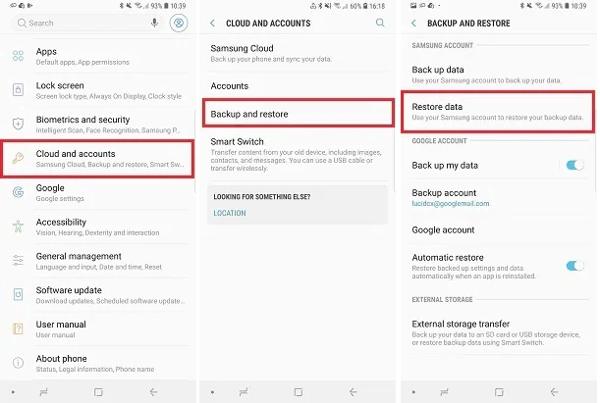
Krok 2 Vybrat Zálohování a obnovení or Obnovita klepněte na tlačítko Obnovte data.
Krok 3 Ujistěte se, že jste vybrali svůj telefon pod ZÁLOŽNÍ ZAŘÍZENÍ. Vybrat Zprávya klepněte na ikonu OBNOVIT v dolní části.
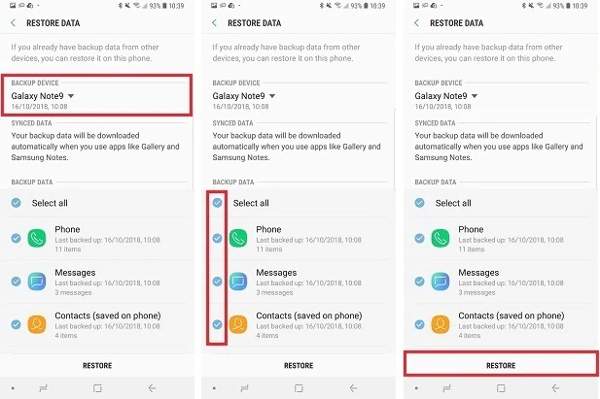
Krok 4 Pak zvolte Neinstalujte ve vyskakovacím dialogu a klepněte na Hotovo až skončí. Nyní jsou smazané zprávy načteny do Samsung Galaxy.
Část 3: Jak najít smazané SMS na Samsung pomocí Smart Switch
Samsung Smart Switch je nástroj pro správu vašeho zařízení Galaxy pomocí počítače. Pokud jste před smazáním zpráv zálohovali telefon do počítače pomocí Smart Switch, je pravděpodobné, že smazané zprávy na Samsungu můžete obnovit ze zálohy.
Krok 1 Otevřete v počítači nejnovější verzi Smart Switch a připojte telefon k počítači pomocí kabelu USB.
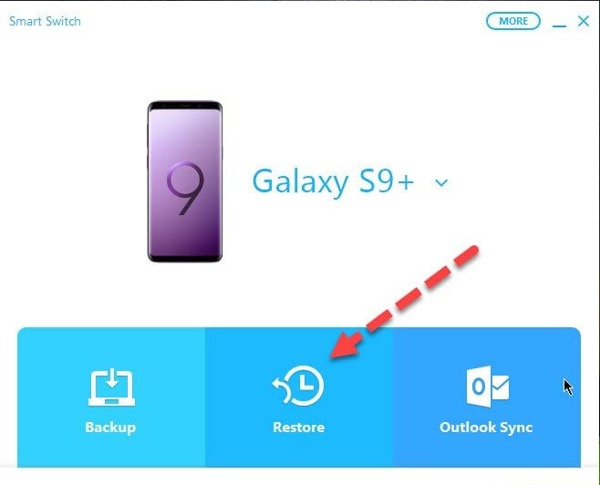
Krok 2 Klepněte na tlačítko Obnovit v domovském rozhraní a zobrazí se vám nejnovější záloha. Chcete-li obnovit dřívější zálohu, klepněte na Vyberte jinou zálohu.
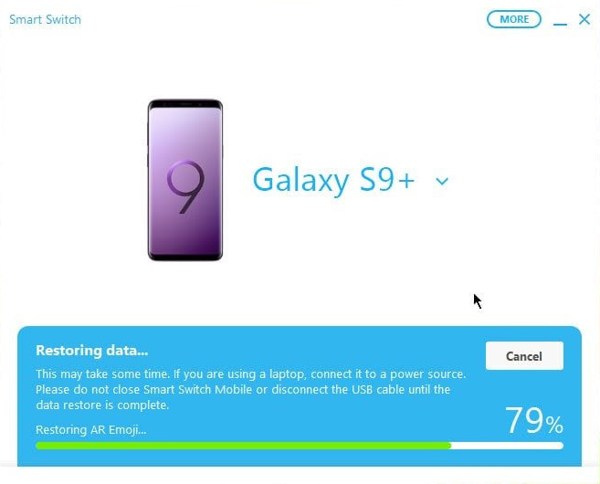
Krok 3 Udeř Obnovit nyní a počkejte na dokončení procesu.
Krok 4 Poté najdete smazané textové zprávy ve své doručené poště.
Část 4: Jednoduchý způsob, jak obnovit smazané zprávy na Samsung
Kromě toho existuje několik softwarových řešení třetích stran, která tvrdí, že dokážou obnovit smazané zprávy na Samsung. Apeaksoft Android Obnova dat, je například jedním z nejlepších programů pro získání zpět vašich textů z jakéhokoli důvodu, proč jste je ztratili. A co je důležitější, dokáže skenovat vaši paměť a obnovit data bez zálohy.

4,000,000 + Stahování
Obnovte smazané zprávy na Samsung bez zálohování.
Podpora textů a multimediálních příloh.
Před obnovením si prohlédněte smazané zprávy.
Obnovte zprávy bez přerušení stávajících dat v telefonu.
Kompatibilní s téměř všemi zařízeními Samsung Galaxy.
Jak obnovit smazané zprávy na Samsung bez zálohy
Krok 1 Připojte se k telefonu
Stáhněte si a nainstalujte si do počítače nejlepší software pro obnovu SMS pro Samsung. Existuje další verze pro uživatele Mac. Připojte telefon k počítači pomocí kabelu USB a nezapomeňte v telefonu zapnout režim ladění USB. Pokud si nejste jisti, aktivujte funkci podle pokynů na obrazovce.

Krok 2 Náhled smazaných zpráv
Po úspěšném připojení se zobrazí obrazovka typu dat. Zaškrtněte políčka vedle Zprávy si Zprávy příloh. Pokud chcete obnovit jiné typy dat, vyberte je na obrazovce. Poté klikněte na další prohledejte paměť a vyhledejte ztracené zprávy v telefonu. Po dokončení se zobrazí okno náhledu. Zapněte Zobrazovat smazané položky pouze v horní části okna.

Krok 3 Obnovte smazané zprávy na Samsung
Nyní můžete zkontrolovat zprávy. Pokud požadované položky nemůžete najít, klikněte na Hluboké skenování tlačítko pro provedení hloubkového skenování. Nakonec vyberte požadované zprávy a stiskněte Zotavit se tlačítko v pravém dolním rohu. Po dokončení procesu se automaticky zobrazí výstupní složka.

Část 5: Nejčastější dotazy týkající se obnovení smazaných textových zpráv na Samsung
Jak daleko zpět lze načíst textové zprávy na Samsung?
Smazané zprávy jsou přesunuty do koše na 30 dní. Před vypršením platnosti můžete své zprávy obnovit přímo v telefonu Samsung. V opačném případě budete potřebovat zálohu nebo nástroj pro obnovu dat třetí strany.
Kde je u Samsungu koš?
Telefony Samsung nemají složku Koš. Místo toho najdete sekci Koš v aplikaci Zprávy na zařízení Samsung Galaxy.
Co se stane, když smažete zprávu na Samsungu?
Jakmile odstraníte textovou zprávu z telefonu Samsung, přejde do složky Koš. Po 30 dnech bude trvale smazána, pokud nemáte zálohu telefonu.
Proč investovat do čističky vzduchu?
Tato příručka ukazuje čtyři způsoby, jak toho dosáhnout obnovit smazané textové zprávy na Samsung Galaxy telefony. Vestavěná složka Koš vám umožňuje získat ztracené zprávy na vašem zařízení Samsung přímo do 30 dnů. Poté můžete získat zpět své texty z cloudu Samsung nebo Smart Switch. Apeaksoft Android Data Recovery je dokonalým řešením pro uživatele Samsungu pro obnovu zpráv bez zálohování. Pokud máte další otázky, napište je pod tento příspěvek.